PPT中经常需要使用其他文件的数据,比如Excel文件中的数据。简单有效的方法是把Excel表格的数据复制后,在PPT中粘贴为链接。这样,当Excel表格中的源数据变化后,PPT中粘贴的数据也会自动变化,从而避免两者数据不相符的尴尬。
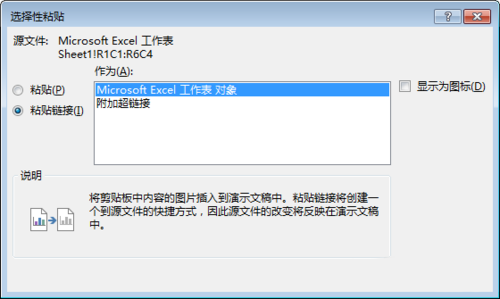
打开Excel,在工作表中录入原始数据,设置好格式,然后复制表格。
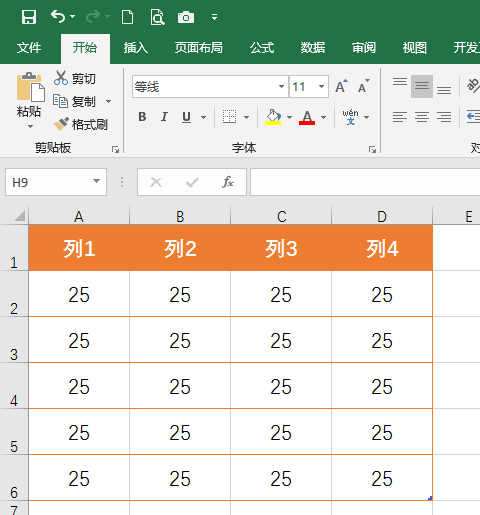
打开PPT,建立空白文档。
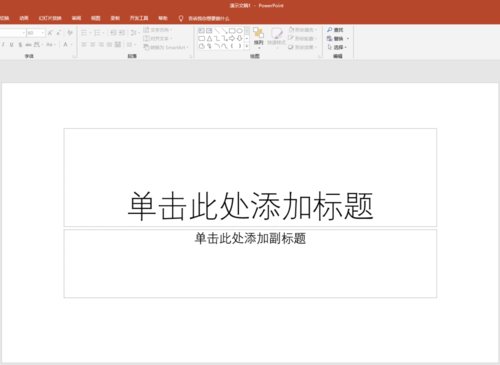
在幻灯片中,点击【开始】—【粘贴】—【选择性粘贴】。
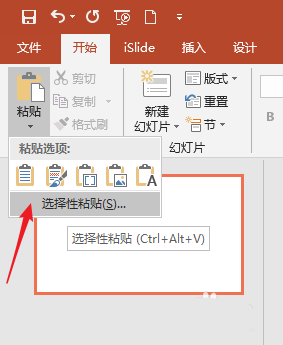
在打开的窗口中,点击【粘贴链接】,点选【Microsoft Excel 工作表对象】,点击【确定】。
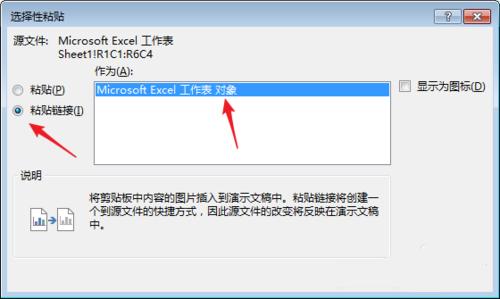
这样,工作表就被粘贴了进来。
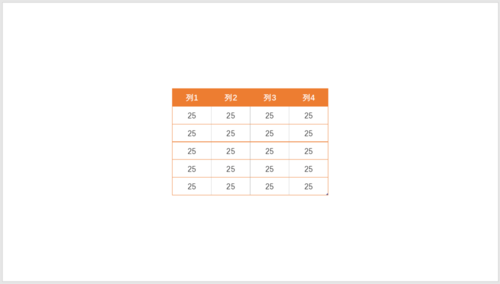
它类似一张图片,可以自由改变高宽。
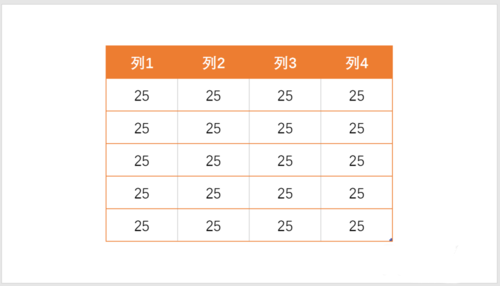
重点在于:当Excel表格中的原始数据的格式和数值变化后,PPT中的数据也会跟着自动变化。这样就是实现了两者数据同步。
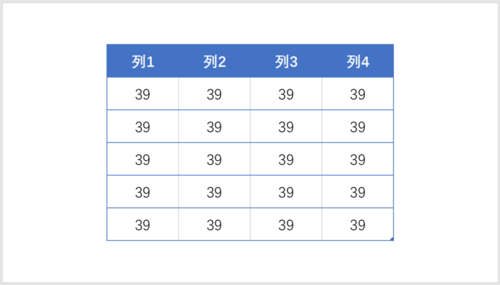
但是,一旦原始数据表格在电脑中的位置发生变化后,则PPT中粘贴的数据表格将无法进行数据更新,使用时必须特别注意。

网友评论